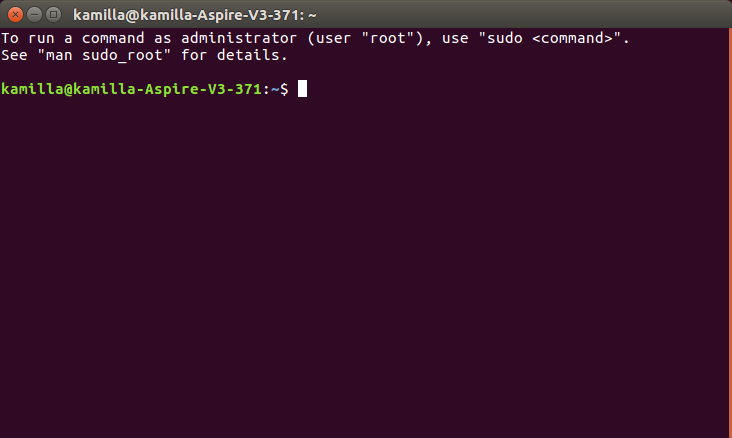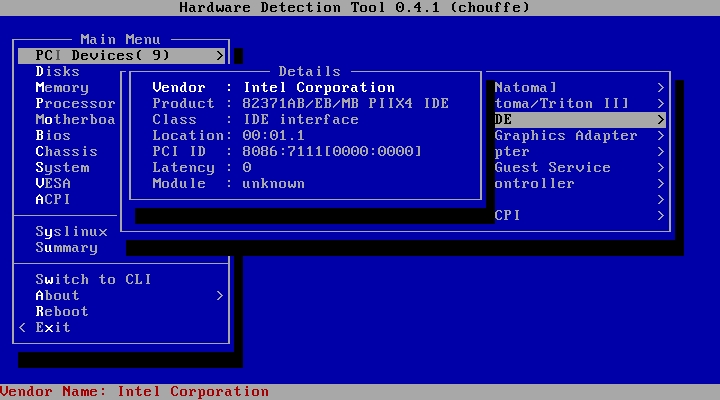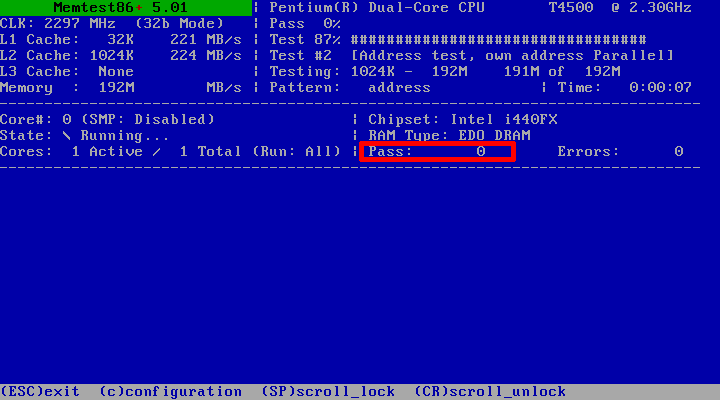Основные команды и утилиты системной консоли (ОС AltLinux)
Основные команды и утилиты
Версия 1 от 01.01.2001г.
Команды терминала Linux
Здесь перечислены основные команды Linux, разбитые на категории. В конце приведены особенности работы с командной строкой и эмуляторами терминалов в Linux.
Получение справки о командах
· man
Описание команды или файла конфигурации. Синоним info. Описание листается стрелками, выход клавишей q.
Пример: man fstab
· apropos
Поиск по описаниям man.
Пример: apropos iso
Команды работы с файлами
· cd
Смена текущего каталога. cd
или просто cd всегда переходит в домашний каталог текущего пользователя.
Пример: cd /etc
· mkdir
Создание каталога.
· rmdir
Удаление непустого каталога.
Права доступа к файлам и каталогам
· chgrp
Смена группы владельца.
Работа с сетевыми подключениями
· ifconfig
Вывод полной информации о конфигурации сетевых интерфейсов.
· ping
Проверка доступности сетевого устройства.
Пример: ping 192.168.0.1
Для того, чтобы завершить процесс тестирования канала командой ping – необходимо нажать комбинацию клавиш ctrl+c.
Суперпользователь root
Пользователь root обладает неограниченными правами. Использование прав суперпользователя необходимо при установке драйверов, смене важных параметров Linux. Пароль пользователя root обычно запрашивается при установке дистрибутива.
Если вход в систему выполнен под обычным пользователем, то получить права суперпользователя в конкретном экземпляре терминала можно командой su, после ввода которой необходимо ввести пароль суперпользователя. Вернуться к сессии обычного пользователя можно командой exit.
означает путь к текущей домашней директории пользователя.
Большинство команд в Linux, не требующих вывода информации пользователю, в случае успешного завершения вообще ничего не выводят на экран. Выводятся только ошибки и предупреждения в случае нарушения нормального выполнения команды. Т. е. в Linux действует общий принцип “молчит, значит работает”.
В любом терминале Linux стрелками вверх/вниз на клавиатуре можно листать историю команд, которая сохраняется между сеансами работы и различается для разных пользователей и хостов (в случае подключения из командной строки к другому компьютеру по ssh). Набранное частично команда или имя файла или каталога в текущей директории может быть автоматически дописано клавишей TAB. Если найдено более одного варианта и однозначно продолжить команду по TAB невозможно, то выводятся все подходящие варианты.
При работе в графической среде удобны эмуляторы терминала. Как правило они поддерживают закладки — неcколько терминалов в одном окне, поддерживают цветовые схемы. Наиболее распространены эмуляторы терминала Gnome Terminal, Konsole, XFCE Terminal.
Командная строка альт линукс
ч ЬФПН ТБЪДЕМЕ ВХДХФ ПРЙУБОЩ ПУОПЧОЩЕ ЙОУФТХНЕОФЩ, РПЪЧПМСАЭЙЕ РТЙ РПНПЭЙ ЛПНБОДОПК УФТПЛЙ ТЕЫБФШ МАВЩЕ ЪБДБЮЙ РПМШЪПЧБФЕМС: ПФ ФТЙЧЙБМШОЩИ ПРЕТБГЙК У ЖБКМБНЙ Й ЛБФБМПЗБНЙ (ЛПРЙТПЧБОЙЕ, РЕТЕЙНЕОПЧБОЙЕ, РПЙУЛ) ДП УМПЦОЩИ ЪБДБЮ, ФТЕВХАЭЙИ НБУУПЧЩИ ПДОПФЙРОЩИ ПРЕТБГЙК, ЛПФПТЩЕ ЧПЪОЙЛБАФ ЛБЛ Ч РТЙЛМБДОПК ТБВПФЕ РПМШЪПЧБФЕМС, РТЙ ТБВПФЕ У ВПМШЫЙНЙ НБУУЙЧБНЙ ДБООЩИ ЙМЙ ФЕЛУФБ, ФБЛ Й Ч УЙУФЕНОПН БДНЙОЙУФТЙТПЧБОЙЙ. ч РЕТЧХА ПЮЕТЕДШ ВХДХФ ПРЙУБОЩ ЙОУФТХНЕОФЩ, РТЕДПУФБЧМСАЭЙЕ ЧПЪНПЦОПУФШ ТБВПФЩ У ЛПНБОДОПК УФТПЛПК Ч ДЙУФТЙВХФЙЧЕ ALT Linux 2.4 Master (ЛПНБОДОЩЕ ПВПМПЮЛЙ Й ЬНХМСФПТЩ ФЕТНЙОБМБ), Б ЪБФЕН ПУОПЧОЩЕ ХФЙМЙФЩ ЛПНБОДОПК УФТПЛЙ, ЧЩРПМОСАЭЙЕ ЧБЦОЕКЫЙЕ ПРЕТБГЙЙ У ЖБКМПЧПК УЙУФЕНПК Й ДБООЩНЙ.
лПНБОДОЩЕ ПВПМПЮЛЙ (shells)
пВЭБС ЙОЖПТНБГЙС ПВ ПВПМПЮЛБИ
лПНБОДОБС ПВПМПЮЛБ (ЙМЙ ЙОФЕТРТЕФБФПТ ЛПНБОД)љ— ЬФП РТПЗТБННБ, ЪБДБЮБ ЛПФПТПК УПУФПЙФ Ч ФПН, ЮФПВЩ РЕТЕДБЧБФШ ЧБЫЙ ЛПНБОДЩ ПРЕТБГЙПООПК УЙУФЕНЕ Й РТЙЛМБДОЩН РТПЗТБННБН, Б ЙИ ПФЧЕФЩљ— ЧБН. рП УЧПЙН ЪБДБЮБН ЕНХ УППФЧЕФУФЧХЕФ command.com Ч MS-DOS ЙМЙ cmd.exe Ч Windows, ОП ЖХОЛГЙПОБМШОП ПВПМПЮЛЙ Ч Linux ОЕУТБЧОЕООП ВПЗБЮЕ. оБ СЪЩЛЕ ЛПНБОДОПК ПВПМПЮЛЙ НПЦОП РЙУБФШ ОЕВПМШЫЙЕ РТПЗТБННЩ ДМС ЧЩРПМОЕОЙС ТСДБ РПУМЕДПЧБФЕМШОЩИ ПРЕТБГЙК У ЖБКМБНЙ Й УПДЕТЦБЭЙНЙУС Ч ОЙИ ДБООЩНЙљ— УГЕОБТЙЙ (УЛТЙРФЩ).
уБНБС ТБУРТПУФТБОЈООБС ПВПМПЮЛБ РПД Linux. пОБ ХНЕЕФ ДПРПМОСФШ ЙНЕОБ ЛПНБОД Й ЖБКМПЧ, ЧЕДЈФ ЙУФПТЙА ЛПНБОД Й РТЕДПУФБЧМСЕФ ЧПЪНПЦОПУФШ ЙИ ТЕДБЛФЙТПЧБОЙС.
оПЧЕКЫБС ЙЪ РЕТЕЮЙУМЕООЩИ ЪДЕУШ ПВПМПЮЕЛ, Ч ОЕК ТЕБМЙЪПЧБОЩ ТБУЫЙТЕООЩЕ ЧПЪНПЦОПУФЙ БЧФПДПРПМОЕОЙС БТЗХНЕОФПЧ ЛПНБОД Й НОПЦЕУФЧП ДТХЗЙИ ЖХОЛГЙК, ДЕМБАЭЙИ ТБВПФХ У ПВПМПЮЛПК ЕЭЈ ВПМЕЕ ХДПВОПК Й ЬЖЖЕЛФЙЧОПК. пДОБЛП ПВТБФЙФЕ ЧОЙНБОЙЕ, ЮФП ЧУЕ ТБУЫЙТЕОЙС zsh РП ХНПМЮБОЙА ПФЛМАЮЕОЩ, РПЬФПНХ РТЕЦДЕ ЮЕН ОБЮБФШ РПМШЪПЧБФШУС ЬФПК ЛПНБОДОПК ПВПМПЮЛПК, ОЕПВИПДЙНП РТПЮЕУФШ ДПЛХНЕОФБГЙА Л ОЕК Й ЧЛМАЮЙФШ ФЕ ЖХОЛГЙЙ, ЛПФПТЩЕ ЧБН ОЕПВИПДЙНЩ.
лПНБОДОБС ПВПМПЮЛБ bash
ч bash ЙНЕЕФУС ОЕУЛПМШЛП РТЙЈНПЧ, ПВМЕЗЮБАЭЙИ ЧЧПД Й ТЕДБЛФЙТПЧБОЙЕ ЛПНБОДОПК УФТПЛЙ. оБРТЙНЕТ, ЙУРПМШЪХС ЛМБЧЙБФХТХ, ЧЩ НПЦЕФЕ:
РЕТЕКФЙ ОБ ОБЮБМП УФТПЛЙ, ЬФП ЦЕ НПЦОП УДЕМБФШ, ОБЦБЧ ЛМБЧЙЫХ Home ;
ХДБМЙФШ ФЕЛХЭХА УФТПЛХ;
рТЕТЧБФШ ЧЩРПМОЕОЙЕ ФЕЛХЭЕК ЛПНБОДЩ.
лПНБОДЩ, РТЙУХФУФЧХАЭЙЕ Ч ЙУФПТЙЙ, ПФПВТБЦБАФУС Ч УРЙУЛЕ РТПОХНЕТПЧБООЩНЙ. дМС ФПЗП, ЮФПВЩ ЪБРХУФЙФШ ЛПОЛТЕФОХА ЛПНБОДХ, ОБВЕТЙФЕ:
оБРТЙНЕТ, Ч УЙУФЕНЕ ЕУФШ РТПЗТБННЩ buildhash, builtin, bunzip2 :
вБЪПЧЩЕ ЛПНБОДЩ
рПЪЧПМСЕФ УНЕОЙФШ ФЕЛХЭЙК ЛБФБМПЗ (РЕТЕНЕЭБФШУС РП ЖБКМПЧПК УЙУФЕНЕ). пОБ ТБВПФБЕФ ЛБЛ У БВУПМАФОЩНЙ, ФБЛ Й У ПФОПУЙФЕМШОЩНЙ РХФСНЙ. рТЕДРПМПЦЙН, ЮФП ЧЩ ОБИПДЙФЕУШ Ч УЧПЈН ДПНБЫОЕН ЛБФБМПЗЕ Й ИПФЙФЕ РЕТЕКФЙ Ч ЕЗП РПДЛБФБМПЗ tmp/. дМС ЬФПЗП, ЧЧЕДЙФЕ ПФОПУЙФЕМШОЩК РХФШ:
юФПВЩ РЕТЕКФЙ Ч ЛБФБМПЗ /usr/bin, ОБВЕТЙФЕ (БВУПМАФОЩК РХФШ):
оЕЛПФПТЩЕ ЧБТЙБОФЩ ЙУРПМШЪПЧБОЙС ЛПНБОДЩ:
РПЪЧПМСЕФ ЧБН ЧЕТОХФШУС Ч РТЕДЩДХЭЙК ЛБФБМПЗ. лПНБОДБ cd ВЕЪ РБТБНЕФТПЧ ЧПЪЧТБЭБЕФ ПВПМПЮЛХ Ч ДПНБЫОЙК ЛБФБМПЗ.
лПНБОДБ mkdir РПЪЧПМСЕФ ЧБН УПЪДБФШ ЛБФБМПЗ, ФПЗДБ ЛБЛ rmdir ХДБМСЕФ ЛБФБМПЗ РТЙ ХУМПЧЙЙ, ЮФП ПО РХУФ. уЙОФБЛУЙУ:
less РПЪЧПМСЕФ ЧБН РПУФТБОЙЮОП РТПУНБФТЙЧБФШ ФЕЛУФ. уЙОФБЛУЙУ:
дБООБС ЛПНБОДБ РПЪЧПМСЕФ ОБКФЙ УФТПЛХ УЙНЧПМПЧ Ч ЖБКМЕ. пВТБФЙФЕ ЧОЙНБОЙЕ, ЮФП grep ПУХЭЕУФЧМСЕФ РПЙУЛ РП ТЕЗХМСТОПНХ ЧЩТБЦЕОЙА, ФП ЕУФШ РТЕДПУФБЧМСЕФ ЧПЪНПЦОПУФШ ЪБДБЧБФШ ЫБВМПО ДМС РПЙУЛБ УТБЪХ ГЕМПЗП ЛМБУУБ УМПЧ. оБ СЪЩЛЕ ТЕЗХМСТОЩИ ЧЩТБЦЕОЙК НПЦОП УПУФБЧМСФШ ЫБВМПОЩ, ПРЙУЩЧБАЭЙЕ6 ОБРТЙНЕТ, ФБЛЙЕ ЛМБУУЩ УФТПЛ: « ЮЕФЩТЕ ГЙЖТЩ РПДТСД, ПЛТХЦЈООЩЕ РТПВЕМБНЙ ». пЮЕЧЙДОП, ФБЛПЕ ЧЩТБЦЕОЙЕ НПЦОП ЙУРПМШЪПЧБФШ ДМС РПЙУЛБ Ч ФЕЛУФЕ ЧУЕИ ЗПДПЧ, ЪБРЙУБООЩИ ГЙЖТБНЙ. чПЪНПЦОПУФЙ РПЙУЛБ РП ТЕЗХМСТОПНХ ЧЩТБЦЕОЙА ПЮЕОШ ЫЙТПЛЙ, ЪБ ВПМЕЕ РПДТПВОЩНЙ УЧЕДЕОЙСНЙ ЧЩ НПЦЕФЕ ПВТБФЙФШУС Л ЬЛТБООПК ДПЛХНЕОФБГЙЙ РП grep ( man grep ). уЙОФБЛУЙУ:
пФПВТБЦБЕФ УРЙУПЛ ФЕЛХЭЙИ РТПГЕУУПЧ. лПМПОЛБ ЛПНБОД ХЛБЪЩЧБЕФ ЙНС РТПГЕУУБ, PID (ЙДЕОФЙЖЙЛБФПТ РТПГЕУУБ)љ— ОПНЕТ РТПГЕУУБ (ЙУРПМШЪХЕФУС ДМС ПРЕТБГЙК У РТПГЕУУПНљ— ОБРТЙНЕТ, ПФРТБЧЛЙ УЙЗОБМПЧ ЛПНБОДПК kill ). уЙОФБЛУЙУ:
бТЗХНЕОФ u РТЕДПУФБЧМСЕФ ЧБН ВПМШЫЕ ЙОЖПТНБГЙЙ, ax РПЪЧПМСЕФ ЧБН РТПУНПФТЕФШ ФЕ РТПГЕУУЩ, ЛПФПТЩЕ ОЕ РТЙОБДМЕЦБФ ЧБН.
еУМЙ РТПЗТБННБ РЕТЕУФБМБ ПФЧЕЮБФШ ЙМЙ ЪБЧЙУМБ, ЙУРПМШЪХКФЕ ДБООХА ЛПНБОДХ, ЮФПВЩ ЕЈ ЪБЧЕТЫЙФШ. уЙОФБЛУЙУ:
Midnight Commander
рБЛЕФ coreutils
бОФПОљвПСТЫЙОПЧ
рБЛЕФ coreutils УПДЕТЦЙФ НОПЦЕУФЧП НБМЕОШЛЙИ ХФЙМЙФ ДМС ТБВПФЩ У ЖБКМБНЙ Й ЛБФБМПЗБНЙ (УПЪДБОЙЕ, ЛПРЙТПЧБОЙЕ Й РТПЮ.) Й ФЕЛУФПЧЩНЙ УФТПЛБНЙ (ПВЯЕДЙОЕОЙЕ, УПТФЙТПЧЛБ Й РТПЮ.). рТЙОГЙР ТБВПФЩ ЬФЙИ ХФЙМЙФ ХОБУМЕДПЧБО ПФ ПРЕТБГЙПООПК УЙУФЕНЩ UNIX: ЧУЕ ПОЙ ОЕ ЙНЕАФ ЗТБЖЙЮЕУЛПЗП ЙОФЕТЖЕКУБ Й ЧЩЪЩЧБАФУС ЙЪ ЛПНБОДОПК УФТПЛЙ У ТБЪМЙЮОЩНЙ БТЗХНЕОФБНЙ, ТБВПФБАФ У ДБООЩНЙ Ч РТПУФПН ФЕЛУФПЧПН ЖПТНБФЕ Й ЙУРПМШЪХАФ НЕИБОЙЪН УФБОДБТФОПЗП ЧЧПДБ/ЧЩЧПДБ, ЮФП РПЪЧПМСЕФ РЕТЕДБЧБФШ ЧЩЧПД ПДОПК ЛПНБОДЩ РТСНП ОБ ЧИПД ДТХЗПК ДМС РПУМЕДХАЭЕК ПВТБВПФЛЙ, ОЕ ЙУРПМШЪХС РТПНЕЦХФПЮОЩИ ЖБКМПЧ (Ф.љО. ЛПОЧЕКЕТ).
пРЕТБГЙЙ ОБД ЖБКМБНЙ Й ЛБФБМПЗБНЙ
ъДЕУШ ТБУУНПФТЕОЩ ХФЙМЙФЩ, ТБВПФБАЭЙЕ У ПВЯЕЛФБНЙ ЖБКМПЧПК УЙУФЕНЩ: ЖБКМБНЙ, ЛБФБМПЗБНЙ, ХУФТПКУФЧБНЙ, Б ФБЛЦЕ У ЖБКМПЧЩНЙ УЙУФЕНБНЙ Ч ГЕМПН.
лПРЙТХЕФ ЖБКМЩ Й ЛБФБМПЗЙ.
рЕТЕНЕЭБЕФ (РЕТЕЙНЕОПЧЩЧБЕФ) ЖБКМЩ.
хДБМСЕФ ЖБКМЩ Й ЛБФБМПЗЙ.
чЩЧПДЙФ ПФЮЈФ ПВ ЙУРПМШЪПЧБОЙЙ ДЙУЛПЧПЗП РТПУФТБОУФЧБ (УЧПВПДОПН НЕУФЕ ОБ ЧУЕИ ДЙУЛБИ).
чЩЮЙУМСЕФ НЕУФП ОБ ДЙУЛЕ, ЪБОЙНБЕНПЕ ЖБКМБНЙ ЙМЙ ЛБФБМПЗБНЙ.
уПЪДБЈФ УУЩМЛЙ ОБ ЖБКМЩ.
чЩЧПДЙФ УРЙУПЛ ЖБКМПЧ Ч ЛБФБМПЗЕ, РПДДЕТЦЙЧБЕФ ОЕУЛПМШЛП ТБЪМЙЮОЩИ ЖПТНБФПЧ ЧЩЧПДБ.
йЪНЕОСЕФ НЕФЛЙ ЧТЕНЕОЙ ЖБКМБ (РПУМЕДОСС НПДЙЖЙЛБГЙС, РПУМЕДОЙК ДПУФХР), НПЦЕФ ВЩФШ ЙУРПМШЪПЧБОБ ДМС УПЪДБОЙС РХУФЩИ ЖБКМПЧ.
чЩЮЙУМСЕФ БВУПМАФОПЕ ЙНС ЖБКМБ РП ПФОПУЙФЕМШОПНХ.
хДБМСЕФ ЙЪ РПМОПЗП ЙНЕОЙ ЖБКМБ РХФШ (Ф.љЕ. УПЛТБЭБЕФ БВУПМАФОПЕ ЙНС ЖБКМБ ДП ПФОПУЙФЕМШОПЗП).
хДБМСЕФ ЙЪ РПМОПЗП ЙНЕОЙ ЖБКМБ ЙНС ЖБКМБ (Ф.љЕ. ЧЩЧПДЙФ РПМОПЕ ЙНС ЛБФБМПЗБ, Ч ЛПФПТПН ТБУРПМПЦЕО ЖБКМ).
чЩЧПДЙФ ЙНС ФЕЛХЭЕЗП ЛБФБМПЗБ.
рТЙНЕТ 7.1. чЩСЧМЕОЙЕ ЛБФБМПЗПЧ, ЪБОЙНБАЭЙИ НОПЗП НЕУФБ ОБ ДЙУЛЕ, РТЙ РПНПЭЙ ЛПНБОДЩ du
жЙМШФТЩ
жЙМШФТЩљ— ЬФП РТПЗТБННЩ, ЛПФПТЩЕ ЮЙФБАФ ДБООЩЕ УП УФБОДБТФОПЗП ЧЧПДБ, РТЕПВТБЪХАФ ЙИ Й ЧЩЧПДСФ ОБ УФБОДБТФОЩК ЧЩЧПД. йУРПМШЪПЧБОЙЕ РТПЗТБНН-ЖЙМШФТПЧ РПЪЧПМСЕФ ПТЗБОЙЪПЧЩЧБФШ ЛПОЧЕКЕТ: РТПЙЪЧПДЙФШ ОЕУЛПМШЛП РПУМЕДПЧБФЕМШОЩИ ПРЕТБГЙК ОБД ДБООЩНЙ Ч ПДОПК ЛПНБОДЕ. рПДТПВОЕЕ П РЕТЕОБРТБЧМЕОЙЙ УФБОДБТФОПЗП ЧЧПДБ/ЧЩЧПДБ Й ЛПОЧЕКЕТЕ НПЦОП РТПЮЙФБФШ Ч ДПЛХНЕОФБГЙЙ РП bash ЙМЙ ДТХЗПК ЛПНБОДОПК ПВПМПЮЛЕ. нОПЗЙЕ ЙЪ ЛПНБОД, РТЙЧЕДЈООЩИ Ч ЬФПН ТБЪДЕМЕ, НПЗХФ ТБВПФБФШ Й У ЖБКМБНЙ.
ПВЯЕДЙОСЕФ ЖБКМЩ Й ЧЩЧПДЙФ ЙИ ОБ УФБОДБТФОЩК ЧЩЧПД;
ПВЯЕДЙОСЕФ ЖБКМЩ Й ЧЩЧПДЙФ ЙИ ОБ УФБОДБТФОЩК ЧЩЧПД, ОБЮЙОБС У ЛПОГБ;
ХДБМСЕФ ДХВМЙТХАЭЙЕУС УФТПЛЙ ЙЪ ПФУПТФЙТПЧБООЩИ ЖБКМПЧ;
ЧЩРПМОСЕФ ЪБНЕОХ ПРТЕДЕМЕООЩИ УЙНЧПМПЧ Ч УФБОДБТФОПН ЧЧПДЕ ОБ ДТХЗЙЕ ПРТЕДЕМЕООЩЕ УЙНЧПМЩ Ч УФБОДБТФОПН ЧЩЧПДЕ, НПЦЕФ ВЩФШ ЙУРПМШЪПЧБОБ ДМС ФТБОУМЙФЕТБГЙЙ, ХДБМЕОЙС МЙЫОЙИ УЙНЧПМПЧ Й ДМС ВПМЕЕ УМПЦОЩИ РПДУФБОПЧПЛ;
ПВЯЕДЙОСЕФ ДБООЩЕ ЙЪ ОЕУЛПМШЛЙИ ЖБКМПЧ Ч ПДОХ ФБВМЙГХ, Ч ЛПФПТПК ДБООЩЕ ЙЪ ЛБЦДПЗП ЙУИПДОПЗП ЖБКМБ УПУФБЧМСАФ ПФДЕМШОХА ЛПМПОЛХ;
ДЕМЙФ ЖБКМ ОБ ЮБУФЙ РП ЫБВМПОХ;
РТЕПВТБЪХЕФ ЪОБЛЙ ФБВХМСГЙЙ Ч РТПВЕМЩ;
РТЕПВТБЪХЕФ РТПВЕМЩ Ч ЪОБЛЙ ФБВХМСГЙЙ;
ЖПТНБФЙТХЕФ ФЕЛУФ РП ЫЙТЙОЕ;
РЕТЕОПУЙФ УМЙЫЛПН ДМЙООЩЕ ФЕЛУФПЧЩЕ УФТПЛЙ ОБ УМЕДХАЭХА УФТПЛХ;
ОХНЕТХЕФ УФТПЛЙ ЖБКМБ;
ЧЩЧПДЙФ ЖБКМ Ч ЧПУШНЕТЙЮОПН, ЫЕУФОБДГБФЕТЙЮОПН Й ДТХЗЙИ РПДПВОЩИ ЖПТНБИ;
ДХВМЙТХЕФ УФБОДБТФОЩК ЧЩЧПД РТПЗТБННЩ Ч ЖБКМЕ ОБ ДЙУЛЕ;
рТЙНЕТ 7.3. рПМХЮЕОЙЕ УРЙУЛБ УМПЧ, ЧУФТЕЮБАЭЙИУС Ч ФЕЛУФЕ, У ХЛБЪБОЙЕН ЛПМЙЮЕУФЧБ ХРПФТЕВМЕОЙК
рТПЮЕЕ
ЧЩЧПДЙФ ОБЮБМШОХА ЮБУФШ ЖБКМБ ЪБДБООПЗП ТБЪНЕТБ;
ЧЩЧПДЙФ ЛПОЕЮОХА ЮБУФШ ЖБКМБ ЪБДБООПЗП ТБЪНЕТБ, РПУЛПМШЛХ НПЦЕФ ЧЩЧПДЙФШ ДБООЩЕ РП НЕТЕ ЙИ ДПВБЧМЕОЙС Ч ЛПОЕГ ЖБКМБ, ЙУРПМШЪХЕФУС ДМС УМЕЦЕОЙС ЪБ ЖБКМБНЙ ЦХТОБМПЧ Й РТПЮ.;
ЧЩЧПДЙФ ФЕЛУФ БТЗХНЕОФБ ОБ УФБОДБТФОЩК ЧЩЧПД;
ОЙЮЕЗП ОЕ ДЕМБЕФ, ЧЩИПДЙФ У ЛПДПН ЧПЪЧТБФБ 1 (ПЫЙВЛБ), НПЦЕФ ВЩФШ ЙУРПМШЪПЧБОБ Ч УГЕОБТЙСИ ПВПМПЮЛЙ, ЕУМЙ ФТЕХЕФУС ОЕХДБЮОП ЪБЧЕТЫБАЭБСУС ЛПНБОДБ;
ОЙЮЕЗП ОЕ ДЕМБЕФ, ЧЩИПДЙФ У ЛПДПН ЧПЪЧТБФБ 0 (ХДБЮОПЕ ЪБЧЕТЫЕОЙЕ), НПЦЕФ ВЩФШ ЙУРПМШЪПЧБОБ Ч УГЕОБТЙСИ, ЕУМЙ ФТЕВХЕФУС ХДБЮОП ЪБЧЕТЫБАЭБСУС ЛПНБОДБ;
ВЕУЛПОЕЮОП ЧЩЧПДЙФ ПДОХ Й ФХ ЦЕ УФТПЛХ (РП ХНПМЮБОЙАљ— yes) РПЛБ ОЕ ВХДЕФ РТЕТЧБОБ.
ЧЩЧПДЙФ ТСД ЮЙУЕМ Ч ЪБДБООПН ДЙБРБЪПОЕ РПУМЕДПЧБФЕМШОП ЧПЪТБУФБАЭЙИ ЙМЙ ХВЩЧБАЭЙИ ОБ ЪБДБООХА ЧЕМЙЮЙОХ;
РТЙПУФБОБЧМЙЧБЕФ ЧЩРПМОЕОЙЕ ОБ ЪБДБООПЕ ЮЙУМП УЕЛХОД;
РТЙПУФБОБЧМЙЧБЕФ ЧЩРПМОЕОЙЕ ОБ ЪБДБООПЕ ЮЙУМП НЙМЙУЕЛХОД;
РПУФТПЮОП УТБЧОЙЧБЕФ 2 РТЕДЧБТЙФЕМШОП ПФУПТФЙТПЧБООЩИ (ЛПНБОДПК sort ) ЖБКМБ, ЧЩЧПДЙФ ФБВМЙГХ ЙЪ ФТЈИ ЛПМПОПЛ, ЗДЕ Ч РЕТЧПКљ— УФТПЛЙ, ХОЙЛБМШОЩЕ ДМС РЕТЧПЗП ЖБКМБ, ЧП ЧФПТПКљ— ХОЙЛБМШОЩЕ ДМС ЧФПТПЗП, Ч ФТЕФШЕКљ— ПВЭЙЕ ДМС ПВПЙИ ЖБКМПЧ;
ПВЯЕДЙОСЕФ УФТПЛЙ ДЧХИ ЖБКМПЧ РП ПВЭЕНХ РПМА;
дМС ЛБЦДПК РБТЩ ЧИПДОЩИ УФТПЛ У ПДЙОБЛПЧЩНЙ ПВЭЙНЙ РПМСНЙ ЧЩЧПДЙФ УФТПЛХ ОБ УФБОДБТФОЩК ЧЩЧПД. рП ХНПМЮБОЙА ПВЭЕЕ РПМЕ УЮЙФБЕФУС РЕТЧЩН, РПМС ТБЪДЕМСАФУС РТПВЕМШОЩНЙ ЪОБЛБНЙ.
ТБЪВЙЧБЕФ ЖБКМ ОБ ЮБУФЙ ЪБДБООПЗП ТБЪНЕТБ.
чЩЮЙУМЕОЙС
рПНЙНП РТПУФЩИ ПРЕТБГЙК УП УФТПЛБНЙ (ЧЧПД/ЧЩЧПД Й ПВЯЕДЙОЕОЙЕ) ОЕТЕДЛП ФТЕВХЕФУС ЧЩРПМОСФШ ОЕЛПФПТЩЕ ЧЩЮЙУМЕОЙС ОБД ЙНЕАЭЙНЙУС ДБООЩНЙ. оЙЦЕ РЕТЕЮЙУМЕОЩ ХФЙМЙФЩ, ЛПФПТЩЕ ЧЩРПМОСАФ ЧЩЮЙУМЕОЙС ОБД ЮЙУМБНЙ, ДБФБНЙ, УФТПЛБНЙ.
ЧПЪЧТБЭБЕФ ЪОБЮЕОЙС « ЙУФЙОБ » ЙМЙ « МПЦШ » Ч ЪБЧЙУЙНПУФЙ ПФ ЪОБЮЕОЙС БТЗХНЕОФПЧ; ЛПНБОДХ test ХДПВОП ЙУРПМШЪПЧБФШ Ч УГЕОБТЙСИ ДМС РТПЧЕТЛЙ ХУМПЧЙК;
ЧЩЧПДЙФ Й ХУФБОБЧМЙЧБЕФ УЙУФЕНОХА ДБФХ, ЛТПНЕ ФПЗП НПЦЕФ ВЩФШ ЙУРПМШЪПЧБОБ ДМС ЧЩЮЙУМЕОЙК ОБД ДБФБНЙ;
РПДУЮЙФЩЧБЕФ ЛПОФТПМШОХА УХННХ РП БМЗПТЙФНХ MD5;
РПДУЮЙФЩЧБЕФ ЛПОФТПМШОХА УХННХ РП БМЗПТЙФНХ SHA1;
РПДУЮЙФЩЧБЕФ ЛПМЙЮЕУФЧП УФТПЛ, УМПЧ Й УЙНЧПМПЧ Ч ЖБКМЕ;
ТБЪМБЗБЕФ ЮЙУМБ ОБ РТПУФЩЕ НОПЦЙФЕМЙ;
рТЙНЕТ 7.4. рТПЧЕТЛБ ОБМЙЮЙС ЖБКМБ РТЙ РПНПЭЙ ЛПНБОДЩ test
рТЙНЕТ 7.5. уТБЧОЕОЙЕ ЮЙУЕМ РТЙ РПНПЭЙ ЛПНБОДЩ test
рТЙНЕТ 7.6. рПДУЮЈФ УХННЩ УФТПЛ ЧП ЧУЕИ ЖБКМБИ ОБ СЪЩЛЕ C Ч ФЕЛХЭЕН ЛБФБМПЗЕ РТЙ РПНПЭЙ ЛПНБОДЩ wc
рТЙНЕТ 7.7. рПМХЮЕОЙЕ ЧЮЕТБЫОЕК ДБФЩ РТЙ РПНПЭЙ ЛПНБОДЩ date
оХ Й Ч ЪБЧЕТЫЕОЙЕ ОЕ ВХДЕФ МЙЫОЙН РПЮЙФБФШ РПМОХА ДПЛХНЕОФБГЙА РП ЧУЕН ХФЙМЙФБН, ЧИПДСЭЙН Ч РБЛЕФ coreutils:
рПЙУЛ
бОФПОљвПСТЫЙОПЧ
рПЙУЛ РП БФТЙВХФБН
чЩТБЦЕОЙС
чЩТБЦЕОЙС, ПРТЕДЕМСАЭЙЕ ЛТЙФЕТЙЙ РПЙУЛБ ЖБКМПЧ, УПУФПСФ ЙЪ РБТ ЛМАЮљ— ЪОБЮЕОЙЕ. оЙЦЕ РЕТЕЮЙУМЕОЩ ОЕЛПФПТЩЕ ЙЪ ЧПЪНПЦОЩИ РБТБНЕФТПЧ РПЙУЛБ:
чТЕНС РПУМЕДОЕЗП ДПУФХРБ Л ЖБКМХ. рПЪЧПМСЕФ ЙУЛБФШ ЖБКМЩ, ЛПФПТЩЕ ВЩМЙ ПФЛТЩФЩ Ч ОЕЛПФПТЩК РЕТЙПД ЧТЕНЕОЙ, ЙМЙ ОБПВТПФ, ЖБКМЩ, Л ЛПФПТЩН ОЙЛФП ОЕ ПВТБЭБМУС Ч ФЕЮЕОЙЕ ОЕЛПФПТПЗП РЕТЙПДБ.
чТЕНС РПУМЕДОЕЗП ЙЪНЕОЕОЙС УФБФХУБ ЖБКМБ.
фЙР ЖБКМПЧПК УЙУФЕНЩ, ОБ ЛПФПТПК ТБУРПМПЦЕО ЖБКМ.
рПМШЪПЧБФЕМШ Й ЗТХРРБ, ЛПФПТЩН РТЙОБДМЕЦЙФ ЖБКМ.
уППФЧЕФУФЧЙЕ ЙНЕОЙ ЖБКМБ ЪБДБООПНХ ЫБВМПОХ.
уППФЧЕФУФЧЙЕ ЙНЕОЙ ЖБКМБ ТЕЗХМСТОПНХ ЧЩТБЦЕОЙА.
уППФЧЕФУФЧЙЕ РПМОПЗП ЙНЕОЙ ЖБКМБ (У РХФЈН) ЪБДБООПНХ ЫБВМПОХ.
дЕКУФЧЙС
рТПЗТБННБ find НПЦЕФ ЧЩРПМОСФШ ТБЪМЙЮОЩЕ ДЕКУФЧЙС ОБД ОБКДЕООЩНЙ ЖБКМБНЙ. оБЙВПМЕЕ ЧБЦОЩЕ ЙЪ ОЙИ:
чЩЧЕУФЙ ЙНС ЖБКМБ ОБ УФБОДБТФОЩК ЧЩИПД (ДЕКУФЧЙЕ РП ХНПМЮБОЙА);
ЧЩРПМОЙФШ ЛПНБОДХ, РЕТЕДБЧ ЕК Ч ЛБЮЕУФЧЕ РБТБНЕФТБ ЙНС ЖБКМБ.
рБТБНЕФТЩ
НБЛУЙНБМШОБС ЗМХВЙОБ РПЙУЛБ Ч РПДЛБФБМПЗБИ;
НЙОЙНБМШОБС ЗМХВЙОБ РПЙУЛБ Ч РПДЛБФБМПЗБИ;
РПЙУЛ ФПМШЛП Ч РТЕДЕМБИ ПДОПК ЖБКМПЧПК УЙУФЕНЩ.
рТЙНЕТ 7.8. рЕТЕЛПДЙТПЧЛБ ЙНЈО ЖБКМПЧ Й ЛБФБМПЗПЧ ЙЪ koi8-r Ч cp1251
фЕТНЙОБМЩ
фЕТНЙОБМ Ч Linuxљ— ЬФП РТПЗТБННБ, ЛПФПТБС РТЕДПУФБЧМСЕФ РПМШЪПЧБФЕМА ЧПЪНПЦОПУФШ ЧЕУФЙ ДЙБМПЗ У УЙУФЕНПК РТЙ РПНПЭЙ ЙОФЕТЖЕКУБ ЛПНБОДОПК УФТПЛЙ. фЕТНЙОБМЩ РПЪЧПМСАФ РЕТЕДБЧБФШ УЙУФЕНЕ Й РПМХЮБФШ ПФ ОЕЈ ФПМШЛП ФЕЛУФПЧЩЕ ДБООЩЕ. уФБОДБТФОЩК ФЕТНЙОБМ Л УЙУФЕНЕ Linux НПЦОП РПМХЮЙФШ ОБ МАВПК ФЕЛУФПЧПК ЧЙТФХБМШОПК ЛПОУПМЙ, Б ДМС ФПЗП, ЮФПВЩ РПМХЮЙФШ ДПУФХР Л ЛПНБОДОПК УФПЛЕ ЙЪ ЗТБЖЙЮЕУЛПК ПВПМПЮЛЙ, ФТЕВХАФУС УРЕГЙБМШОЩЕ РТПЗТБННЩљ— ЬНХМСФПТЩ ФЕТНЙОБМБ. оЙЦЕ РЕТЕЮЙУМЕОЩ ОЕЛПФПТЩЕ ЙЪ ЬНХМСФПТПЧ ФЕТНЙОБМБ Й РПДПВОЩИ РТПЗТБНН, ЧПЫЕДЫЙИ Ч ДЙУФТЙВХФЙЧ ALT Linux 2.4 Master.
уФБОДБТФОЩК ЬНХМСФПТ ФЕТНЙОБМБ ДМС X Window System. ьФПФ ЬНХМСФПТ УПЧНЕУФЙН У ФЕТНЙОБМБНЙ DEC VT102/VT220 Й Tektronix 4014 Й РТЕДОБЪОБЮЕО ДМС РТПЗТБНН, ОЕ ЙУРПМШЪХАЭЙИ ЗТБЖЙЮЕУЛХА УТЕДХ ОБРТСНХА. еУМЙ ПРЕТБГЙПООБС УЙУФЕНБ РПДДЕТЦЙЧБЕФ ЙЪНЕОЕОЙЕ ПЛОБ ФЕТНЙОБМБ (ОБРТЙНЕТ, УЙЗОБМ SIGWINCH Ч УЙУФЕНБИ, РТПЙЪПЫЕДЫЙИ ПФ 4.3bsd), xterm НПЦЕФ ЙУРПМШЪПЧБФШ УППВЭБФШ РТПЗТБННБН, ЪБРХЭЕООЩН Ч ОЕН, ЮФП ТБЪНЕТ ПЛОБ ЙЪНЕОЙМУС.
Atermљ— ЬФП ГЧЕФОПК ЬНХМСФПТ ФЕТНЙОБМБ rxvt ЧЕТУЙЙ 2.4.8, ДПРПМОЕООЩК РПМПУБНЙ РТПЛТХФЛЙ Ч УФЙМЕ NeXT ПФ бМШЖТЕДП лПДЪЙНБ (Alfredo Kojima). пО РТЕДОБЪОБЮЕО ДМС ЪБНЕОЩ xterm Ч УМХЮБЕ, ЕУМЙ ОЕ ОХЦОБ ЬНХМСГЙС ФЕТНЙОБМБ Tektronix 4014.
ьФПФ РБЛЕФ УПДЕТЦЙФ ЙОУФТХНЕОФЩ ДМС ЪБЗТХЪЛЙ ЛПОУПМШОЩИ ЫТЙЖФПЧ Й ТБУЛМБДПЛ ЛМБЧЙБФХТЩ. пО ФБЛЦЕ ЧЛМАЮБЕФ ОБВПТ ТБЪОППВТБЪОЩИ ЫТЙЖФПЧ Й ПРЙУБОЙК ТБУЛМБДПЛ.
ч УМХЮБЕ, ЕУМЙ ПО ХУФБОПЧМЕО, ЕЗП ЙОУФТХНЕОФЩ ЙУРПМШЪХАФУС ЧП ЧТЕНС ЪБЗТХЪЛЙ/ЧИПДБ Ч УЙУФЕНХ ДМС ХУФБОПЧМЕОЙС УЙУФЕНОПК/РЕТУПОБМШОПК ЛПОЖЙЗХТБГЙЙ ЛПОУПМЙ.
хФЙМЙФБ screen РПЪЧПМСЕФ ЙУРПМОСФШ ЛПОУПМШОЩЕ РТПЗТБННЩ, ЛПЗДБ ЧЩ ОЕ НПЦЕФЕ ЛПОФТПМЙТПЧБФШ ЙИ ЧЩРПМОЕОЙЕ ЧУЕ ЧТЕНС (Л РТЙНЕТХ, ЕУМЙ ЧЩ ПЗТБОЙЮЕОЩ УЕБОУПЧЩН ДПУФХРПН Л ХДБМЈООПК НБЫЙОЕ).
оБРТЙНЕТ, ЧЩ НПЦЕФЕ ЧЩРПМОСФШ ОЕУЛПМШЛП ЙОФЕТБЛФЙЧОЩИ ЪБДБЮ ОБ ПДОПН ЖЙЪЙЮЕУЛПН ФЕТНЙОБМЕ (УЕБОУ ХДБМЈООПЗП ДПУФХРБ) РПУТЕДУФЧПН РЕТЕЛМАЮЕОЙС НЕЦДХ ЧЙТФХБМШОЩНЙ ФЕТНЙОБМБНЙ У РПНПЭША screen, ХУФБОПЧМЕООПК ОБ ХДБМЈООПК НБЫЙОЕ. йМЙ ЬФБ РТПЗТБННБ НПЦЕФ ВЩФШ ЙУРПМШЪПЧБОБ ДМС ЪБРХУЛБ РТПЗТБНН, ОЕ ФТЕВХАЭЙИ ОЕРПУТЕДУФЧЕООПЗП РПДЛМАЮЕОЙС Л ЖЙЪЙЮЕУЛПНХ ФЕТНЙОБМХ.
хУФБОПЧЙФЕ РБЛЕФ screen, ЕУМЙ ЧБН НПЗХФ РПОБДПВЙФШУС ЧЙТФХБМШОЩЕ ФЕТНЙОБМЩ.
рТПЗТБННБ vlock РПЪЧПМСЕФ ЪБВМПЛЙТПЧБФШ ЧЧПД РТЙ ТБВПФЕ Ч ЛПОУПМЙ. Vlock НПЦЕФ ВМПЛЙТПЧБФШ ФЕЛХЭЙК ФЕТНЙОБМ (МПЛБМШОЩК ЙМЙ ХДБМЈООЩК) ЙМЙ ЧУА УЙУФЕНХ ЧЙТФХБМШОЩИ ЛПОУПМЕК, ЮФП РПЪЧПМСЕФ РПМОПУФША ЪБЛТЩФШ ДПУФХР ЛП ЧУЕН ЛПОУПМСН. тБЪВМПЛЙТПЧЛБ РТПЙУИПДЙФ ФПМШЛП РПУМЕ ХУРЕЫОПК БЧФПТЙЪБГЙЙ ФПЗП РПМШЪПЧБФЕМС, ЛПФПТЩК ЙОЙГЙЙТПЧБМ ВМПЛЙТПЧЛХ ЛПОУПМЙ.
Командная строка альт линукс
Содержание
Полезные команды [ править ]
Копирование и вставка через буфер выделения [ править ]
В графической среде Linux работает буфер выделения мышью. Просто выделите текст и можете вставить его щелчком колёсика мыши.
Список установленных программ [ править ]
Список установленных пакетов [ править ]
Различие между фабричным rpm и реальными файлами в своей системе [ править ]
По контрольным суммам:
Список обновлённых пакетов [ править ]
Посмотреть список установленных и удалённых пакетов apt-get можно командой
Самые большие пакеты в системе [ править ]
10 самых «тяжелых» пакетов, установленных в системе
Удалить из базы пакетов, но оставить установленные файлы [ править ]
Отладка обновления [ править ]
Чтобы посмотреть, какой граф будет при обновлении системы, вызывайте
Одна команда для установки и удаления пакетов [ править ]
Чтобы одной командой установить новый пакет и убрать старый, воспользуйтесь командой:
(минус ставится сразу после названий удаляемых пакетов)
Обновление из онлайновых репозиториев [ править ]
При обновлении из онлайновых репозиториев источники с CDROM лучше отключить.
Удалить точку монтирования cdrom (которая сделана только для того, чтобы для apt мог монтировать его сам), отредактировав /etc/fstab:
Отключить репозитории командой:
Как перенаправить вывод apt-get в файл, но при этом видеть, что apt выводит на консоль [ править ]
Команда tee показывает на экране и дублирует вывод в файл file.log.
Просмотр конфигурационных файлов без комментариев [ править ]
Просмотр конфигурационных файлов без комментариев и пустых строк:
Работа с объектами Alterator из командной строки [ править ]
Вывод всех групп, в которые входит пользователь:
Вывести только именование групп:
Перечень доступных методов можно посмотреть в файле модуля в каталоге /usr/lib/alterator/backend3/
Показать текущий драйвер видео [ править ]
или c запущенным графическим сеансом:
(в обоих случаях показывает драйвер nvidia).
Создание самораспаковывающегося скрипта на Bash [ править ]
TO куда распаковывать FILES что упаковывать
На выходе получается архив в виде самораспаковывающегося скрипта на Bash.
Получить текущий путь к libdir без rpm [ править ]
Как прочитать несколько переменных из конвейера [ править ]
Как прочитать несколько переменных из конвейера, если он в bash запускается в subshell? Очень просто:
Командная строка Linux: краткий курс для начинающих
Введение
Требования
Для разных операционных систем командную строку можно открывать с помощью приложений:
С подробным описанием команд для Ubuntu можно ознакомиться в официальной документации.
Вход на сервер через терминал
В операционной системе Ubuntu 20.04 открыть командную строку можно двумя способами: через консоль и через графический терминал.
Для работы через консоль следует нажать сочетание клавиш Ctrl+Alt+F1, для возврата в графический интерфейс — сочетание клавиш Ctrl+Alt+F7.
Для запуска терминала нажмите сочетание клавиш Ctrl+Alt+T.
Внизу экрана располагается приглашение командной строки — последовательность символов, извещающая о готовности к обработке команд:
Базовые команды, используемые при настройке сервера
После создания нового сервера необходимо предпринять несколько шагов по его базовой настройке.
Для того чтобы открыть сервер под учетной записью заведенного пользователя введите команду:
Для входа на сервер под учетной записью root используйте команду, заменив SERVER_IP_ADDRESS на публичный IP-адрес вашего сервера:
Для создания новой учетной записи пользователя введите команду, заменив имя DEMO на любое другое необходимое имя:
Для открытия конфигурационного файла в текстовом редакторе под пользователем root введите команду:
Для замены строчки в открывшемся конфигурационном файле найдите, например, строчку Port 22 и замените число 22 на любое другое число (от 1025 и до 65536).
После внесения изменений сохраните и закройте файл, нажав сочетание клавиш CTRL-X, затем клавишу Y, затем клавишу ENTER.
Для перезапуска сервиса SSH выполните следующую команду:
Для выполнения команды с привилегиями root-пользователя, перед ней следует поставить слово sudo:
Для завершения сессии выполните команду:
Обзорное описание команд, аргументов и опций для них
Для запуска команды следует ввести команду и нажать клавишу Enter.
Команды выполняются последовательно, для выполнения следующей появится приглашение командной строки (если не использовать специальные скрипты).
Для того чтобы открыть страницу с подробным описанием команды Linux, например ip address, введите команду man с именем команды:
Запуск без аргументов и опций
При запуске команд без аргументов:
Пример:
Выполнив команду ls без параметров, получаем список файлов в каталоге:
Запуск с аргументами (параметрами)
Большинство команд рассчитано на запуск с передачей аргументов (параметров).
Наиболее распространенное использование команды cd — вызов с аргументом, который является путем к директории, в которую следует перейти:
Запуск с опциями
Многие команды также поддерживают опции (флаги, ключи) запуска, позволяющие изменять результат выполнения команды. Опции представляют собой одиночный символ после символа «-», либо в расширенном написании после «—».
Пример:
Запуск с аргументами и опциями (одновременно)
Структура записи команды с опциями и аргументами:
Пример:
Переменные окружения
Окружение/среда (environment) — это набор пар ПЕРЕМЕННАЯ=ЗНАЧЕНИЕ, которые могут использоваться запускаемыми процессами.
Просмотр переменных окружения
Для того чтобы посмотреть свое окружение введите команду без аргументов:
В зависимости от конфигурации системы, вывод списка переменных окружения может занять несколько экранов, поэтому лучше использовать команду:
Просмотр значения переменной
Переменные окружения могут формироваться как из заглавных, так и из строчных символов, однако исторически повелось именовать их в верхнем регистре.
Для перехода в домашнюю директорию следует использовать команду:
Установка переменных окружения
Для установки значений переменной окружения введите команду:
VAR — название переменной;
value — значение переменной.
Пример:
Выполнив команду var=value, после вывода на просмотр получаем результат value:
Заключение
Мы познакомились с принципами работы в командной строке и базовыми командами.
В последующих статьях цикла, описывающего принципы работы в Linux, вы изучите с работой в bash (переменные, условия, циклы, примеры простых скриптов), а также ознакомитесь с управлением файлами и каталогами, созданием пользователей и настройкой прав.
Диагностика оборудования и системы
Содержание
Задачи [ править ]
На странице собраны команды терминала, которые позволяют получить различную информацию о системных компонентах и оборудовании, для использования при их настройке или решения аппаратных проблем.
Цель статьи дать более полный список команд для быстрого получения информации в «Одном окне» без прочтения руководств man.
Дистрибутив и система [ править ]
Ядро [ править ]
Оконный менеджер, Менеджер входа в систему, Текущий сеанс [ править ]
Ноутбук. Уровень заряда батареи. Проверка камеры [ править ]
Пользователь системы [ править ]
Процессы [ править ]
Каждый процесс в Linux имеет свой идентификатор, называемый PID. Перед тем, как выполнить остановку процесса, нужно определить его PID.
Графика [ править ]
Аудио [ править ]
Диагностика жесткого диска и восстановление данных [ править ]
WHDD — консольная Ncurses утилита для диагностики жёстких дисков и восстановления данных с них.
WHDD позволяет протестировать жёсткие диски или другое блочное устройство на скорость чтения и записи (определение времени доступа). Утилита имеет псевдографический интерфейс и визуализирует процесс выполнения (подобно DOS-утилите MHDD).
Одним из основных достоинств WHDD является возможность выявления сбойных участков (бэд-секторов) на поверхности жёсткого диска. Утилита работает с тестируемыми дисками непосредственно через порты ввода-вывода, то есть на самом низком уровне, что позволяет получить наиболее достоверные результаты.
WHDD во время сканирования помечает бэд-сектора (bad sector / bad block), остальные блоки упорядочиваются по времени доступа к ним. В утилите присутствует функция копирования носителя, оптимизированная для максимально быстрого извлечения данных.
Запуск [ править ]
1. Для запуска утилиты введите в консоли:
2. Выберите диск, с которым хотите работать
3. Выберите действие, которое хотите выполнить с диском:
Просмотр атрибутов S.M.A.R.T. [ править ]
Команда Show SMART attributes отобразит данные о диске.
Тест на читаемость диска [ править ]
b.Выбираем начальный сектор (по умолчанию 0)
Копирование жёсткого диска [ править ]
Заполнить жёсткий диск нулями [ править ]
a.Соглашаемся с тем, что «данная операция может сделать все наши данные недоступными или даже полностью уничтожить»
Настройки защищённой области пользователя [ править ]
Информация об оборудовании [ править ]
Информация о всех подключенных устройствах [ править ]
USB [ править ]
CPU [ править ]
SSD + HDD [ править ]
Монтирование устройств [ править ]
Узнать файловую систему [ править ]
Комбинации клавиш [ править ]
Для запуска HDT, в меню syslinux, вместо Rescue LiveCD выберите Hardware Info.
С помощью навигационных клавиш и клавиши ввода вы можете переключаться между пунктами меню и просматривать информацию об устройствах.
Проверка состояния жестких дисков [ править ]
Отобразится список дисков в вашем компьютере:
Ключевое значение имеет содержимое 3-х столбцов:
Критичным является поле WHEN_FAILED, если оно имеет значение FAIL, то высока вероятность выхода жесткого диска из строя в ближайшее время.
Если результат не PASSED, то диск следует заменить.
Для просмотра результатов выполнения тестов используется команда вывода внутреннего журнала после завершения теста:
Для прерывания теста нужно ввести:
Оперативная память [ править ]
Тестирование оперативной памяти [ править ]
Для запуска Memtest в меню syslinux вместо Rescue LiveCD выберите соответствующий пункт.
Последующий процесс диагностики заключается в проведении нескольких этапов тестирования каждого отдельного модуля ОЗУ.
Данный процесс будет выполнятся бесконечно, пока вы не остановите его. Вам нужно дождаться окончания хотя бы одного цикла проверки. (значение Pass должно быть >= 1).
В случае обнаружения ошибки отобразятся в списке.
Для ПК на UEFI в образе содержится memtest86.efi по соглашению с PassMark.
Что делать при появлении ошибок [ править ]
Если при тестировании появляются ошибки, значит, оперативная память (устройство) битая/разогнанная/запылилась и ее надо заменить/согнать/пропылесосить (возможны также проблемы с охлаждением или системной шиной).
Сеть, Сетевое оборудование, Анализ сети [ править ]
Искомый адрес 192.168.3.1, в малых сетях это как правило адрес роутера или сервера выполняющего роль шлюза в интернет.
Информация по ссылкам:
Сообщение о проблеме [ править ]
Для решения вопросов функционирования оборудования при сообщении о проблеме вам может потребоваться предоставить информацию следующих команд